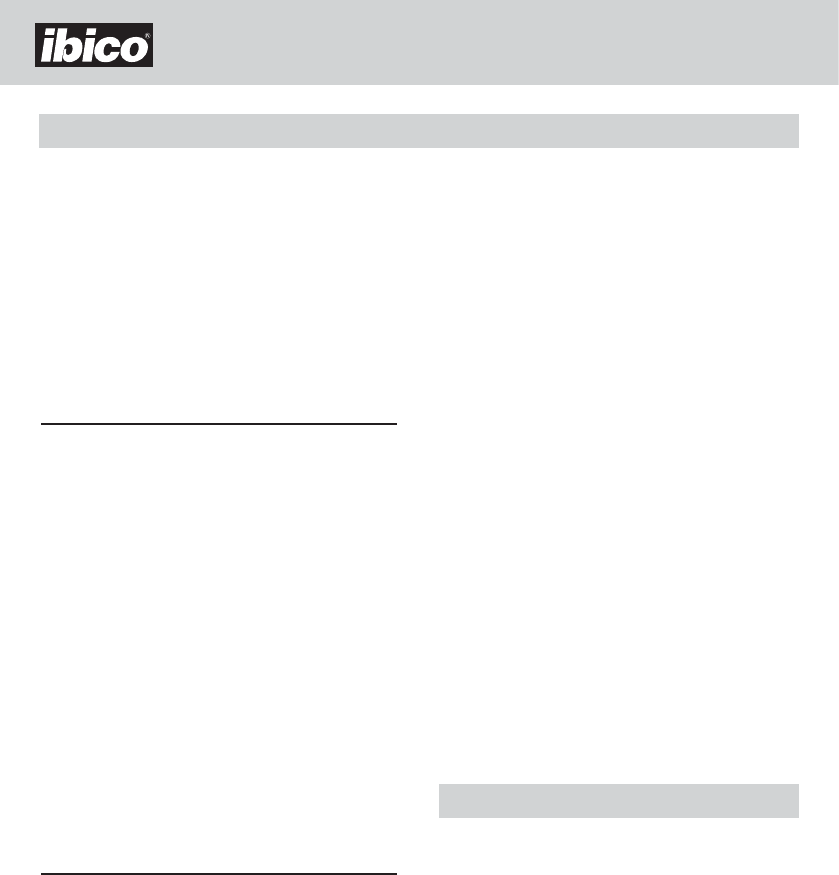39
1231X, 1232X & 1491X
ɕ
PL
Klawiatura i prze àcznik
6 Pierwiastek kwadratowy: Pierwiastek kwadratowy jest
wyciàgany z liczby widocznej na wyÊwietlaczu.
7 Waluta obca: S u˝y do przeliczania wyÊwietlanej waluty na
obcà.
8 Waluta miejscowa: S u˝y do przeliczania wyÊwietlanej waluty
na miejscowà.
9 Kurs: Ustawienie stawki podatku i kursu wymiany.
10 Z podatkiem / Z podatkiem I: S u˝y do obliczania wartoÊci z
podatkiem VAT; stawk´ VAT ustawia si´ za pomocà klawisza
RATE.
11 Bez podatku / Bez podatku I: S u˝y do obliczania wartoÊci bez
podatku VAT; stawk´ VAT ustawia si´ za pomocà klawisza
RATE.
1231X
1 2 a Z podatkiem II: S u˝y do obliczania wartoÊci z podatkiem VAT;
stawk´ VAT ustawia si´ za pomocà klawisza RATE.
1 3 a Bez podatku II: S u˝y do obliczania wartoÊci bez podatku VAT;
stawk´ VAT ustawia si´ za pomocà klawisza RATE.
1 4 a Tryb czasu: Ustaw kalkulator w Tryb czasu. Przyciski +, –, S, T
b´dà funkcjonowaç w Trybie czasu (godziny, minuty).
1232X
1 2 b Licznik pozycji: S u˝y do obliczeƒ z licznikiem wprowadzanych
pozycji.
13b Wynik àczny: S u˝y do drukowania wyniku àcznego i
usuwania go z pami´ci.
14b Pami´ç II: Obliczenia w pami´ci II mo˝na wykonywaç po
naciÊni´ciu klawisza „pami´ç II”, a nast´pnie „pami´ç plus”,
„pami´ç minus”, „wywo anie z pami´ci” lub „usuƒ z pami´ci”.
1491X
12c AC: Automatyczne wywo uje z pami´ci obliczenia wykonane w
trybie "AC".
13c Odczyt: Sprawdzanie krok po kroku wszystkich obliczeƒ. Ciàg e
naciÊni´cie powoduje szybkie powtórzenie obliczeƒ.
1 4 c Anuluj: Um o˝liwia wprowadzanie poprawek w dowolnym kroku
obliczeƒ.
15 Przesuniecie cyfry: S u˝y do przesuwania wyÊwietlanej liczby o
jedna cyfr´ w prawo przed naciÊni´ciem jakichkolwiek klawiszy
funkcyjnych. Umo˝liwia poprawienie b ´dnie wprowadzonej
cyfry bez usuwania ca ej liczby.
16 Zmiana znaku: S u˝y do zmiany wyÊwietlanej liczby z dodatniej
na ujemnà lub z ujemnej na dodatnià.
17 Mar˝a na sprzeda˝y: S u˝y do obliczania faktycznej ceny
detalicznej na podstawie kosztu produkcji i odpowiedniej mar˝y
brutto.
18 Usuƒ pozycj´ / Usuƒ
CE : S u˝y do usuwania ostatniej liczby (wyÊwietlanej)
wprowadzonej przed naciÊni´ciem jakiegokolwiek klawisza
funkcyjnego
C:S u˝y do usuwania wszystkich pozycji poza zawartoÊcià
pami´ci i pami´ci wyniku àcznego
19 Cyfry, dwa zera i trzy zera: S u˝à do wprowadzania liczby.
20 Przecinek dziesi´tny: S u˝y do wstawiania przecinka
dziesi´tnego.
21 Odejmowanie
22 Dodawanie
23 Procent Delta: S u˝y do obliczania ró˝nicy procentowej w
odniesieniu do danej wartoÊci. Obliczenia ciàgle sà mo˝liwe
przy za o˝eniu, ˝e A jest liczba sta à. Obliczenie to mo˝na
równie˝ wykonaç u˝ywajàc klawisza % zamiast =.
24 Bez dodawania/Drukuj: S u˝y do drukowania zawartoÊci
wyÊwietlacza bez wykonywania obliczeƒ; liczba na
wyÊwietlaczu zostanie wydrukowana nawet jeÊli prze àcznik
drukowania znajduje si´ w pozycji “NP”.
25 Podsuma: Pozwala obliczyç czàstkowe wyniki dodawania i
odejmowania.
26 Wynik: Pozwala obliczyç wynik operacji dodawania i
odejmowania. NaciÊniecie tego klawisza spowoduje usuniecie
zawartoÊci pami´ci wyników. JeÊli klawisz zostanie wciÊni´ty, a
prze àcznik jest w pozycji “GT”,
wynik zostanie automatycznie dodany do pami´ci wyniku
ca kowitego.
27 Procent: S u˝y do przekszta cania wartoÊci procentowych w
dziesi´tne oraz do obliczeƒ kumulowanych i rabatowych.
28 Dzielenie
29 Mno˝enie
30 Znak równoÊci: S u˝y do wyÊwietlania wyniku operacji
mno˝enia i dzielenia.
Ustawianie wersji “00” lub “000”
Zamontuj odpowiednie klawisze (z do àczonego zestawu) i w
razie potrzeby usuƒ bie˝àca wersj´ przy pomocy kluczyka.
1 Wersja
0 00 000 .
(wszystkie klawisze tej samej wielkoÊci)
Wy àcz i w àcz zasilanie, naciskajàc jednoczeÊnie klawisze
CE/C
i
1
przez 5 sekund. Na wyÊwietlaczu pojawi si´ napis
“L-01”. Wersja zosta a ustawiona. Mo˝na przystàpiç do
wykonywania obliczeƒ.
2 Wersja
. 0 00 000
(wszystkie klawisze tej samej wielkoÊci)
Wy àcz i w àcz zasilanie, naciskajàc jednoczeÊnie klawisze
CE/C
i
2
przez 5 sekund. Na wyÊwietlaczu pojawi si´ napis
“L-0a”. Wersja zosta a ustawiona. Mo˝na przystàpiç do
wykonywania obliczeƒ.
3 Wersja
0 00 .
(wi´kszy klawisz 0)
Wy àcz i w àcz zasilanie, naciskajàc jednoczeÊnie klawisze
CE/C
i
3
przez 5 sekund. Na wyÊwietlaczu pojawi si´ napis
“L-03”. Wersja zosta a ustawiona. Mo˝na przystàpiç do
wykonywania obliczeƒ.